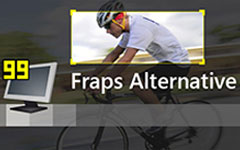كيفية دمج مقاطع الفيديو في واحد باستخدام Video Combiner
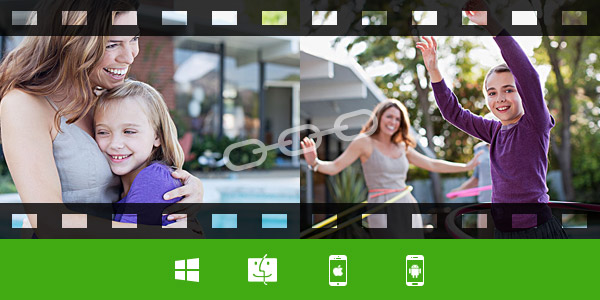
في الحياة اليومية ، يمكنك في كثير من الأحيان الجمع بين الصور معًا للحصول على ملف أفضل. إلى جانب Adobe Photoshop ، يمكن لكثير من تطبيقات الموحد لنظامي التشغيل iOS و Android القيام بذلك بسهولة. في بعض الأحيان ، تحتاج أيضًا إلى دمج مقاطع الفيديو. هنا يأتي السؤال ، كيفية الجمع بين أشرطة الفيديو؟
يمكن أن يكون دمج مقاطع الفيديو معًا أمرًا بسيطًا مثل دمج الصور ، ولكن يجب أن تجد أداة دمج الفيديو المناسبة. مع وجود العديد من تطبيقات دمج الفيديو على الإنترنت ، يجب أن تشعر بصعوبة الحصول على أداة دمج فيديو سهلة الاستخدام. في هذا المقال ، سنقدم لك اثنين من عمليات دمج الفيديو القوية لمساعدتك في الانضمام إلى مقاطع الفيديو معًا. إذا كان لديك نفس الطلب ، فاستمر في القراءة للعثور على أفضل إجابة.
الجمع بين أشرطة الفيديو مع الجمع بين الفيديو المجاني
بعد تجربة بعض عمليات دمج مقاطع الفيديو عبر الإنترنت للجمع بين مقاطع الفيديو ، نوصيك بإخلاص باستخدام مقاطع الفيديو التي تجمع البرامج بدلاً من الأدوات عبر الإنترنت. لأنه عندما تقوم بدمج مقاطع الفيديو عبر الإنترنت ، فإن عملية التحميل البسيطة ستكلفك وقتًا طويلاً للغاية. لذلك في الجزء الأول ، سوف نعرض لك فيديو مجاني الموحد لمساعدتك في الانضمام إلى مقاطع الفيديو معًا. أولاً ، يمكنك تنزيله مجانًا وتثبيته على جهاز الكمبيوتر الخاص بك.
الخطوة 1. إطلاق فيديو مجاني الموحد
قم بتنزيل وتثبيت وفتح هذه الفيديوهات المجانية التي تجمع البرامج على جهاز الكمبيوتر الخاص بك.
الخطوة 2. تحميل ملف الفيديو

انقر على زر "إضافة ملف" في الشريط العلوي لإضافة مقاطع الفيديو التي تريد دمجها من النافذة المنبثقة.
الخطوة 3. انضم إلى مقاطع الفيديو معًا
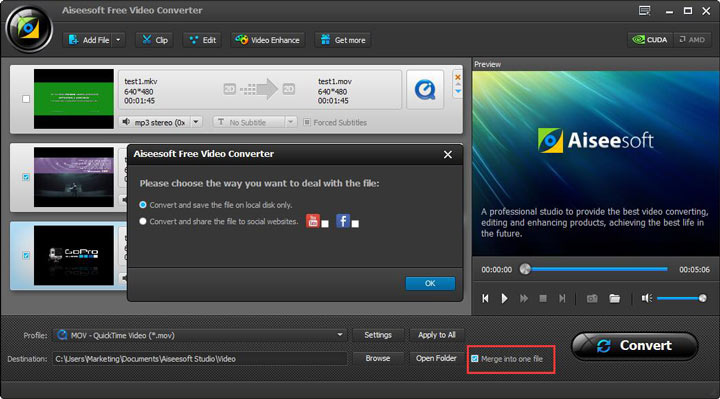
حدد مقاطع الفيديو التي تريد دمجها ، وضع علامة على "دمج في ملف واحد" ، ثم انقر فوق "تحويل" زر لدمج اثنين من ملفات الفيديو في ملف واحد.
قبل الدمج النهائي ، يسمح لك تطبيق الدمج المجاني هذا باختيار تنسيقات الإخراج المفضلة لديك ومجلد الملف الوجهة. وعلاوة على ذلك ، فإنه يوفر ميزة "قصاصة" لمساعدتك على قطع الفيديو إلى شرائح وحفظ الجزء المفيد.
دمج مقاطع الفيديو مع دمج الفيديو الاحترافي
باستخدام الطريقة الأولى ، يمكنك بسهولة دمج مقطعي فيديو في فيديو جديد واحد. وهي مجهزة أيضًا بالعديد من وظائف التحرير الأخرى ، لكنك تحتاج إلى الترقية إلى نسختها المدفوعة للحصول على هذه الميزات. هناك شيء آخر يجب الانتباه إليه ، يمكن استخدام Free Video Combiner فقط على كمبيوتر يعمل بنظام Windows. هنا نوصي أكثر قوة دمج الفيديو لمساعدتك في دمج مقاطع الفيديو على أجهزة الكمبيوتر الشخصية وأجهزة Mac.
الخطوة 1. إطلاق فيديو الاندماج
قم بتنزيل وتثبيت وتشغيل برنامج دمج الفيديو هذا على جهاز الكمبيوتر الخاص بك.
الخطوة 2. أضف مقاطع الفيديو التي تريد دمجها
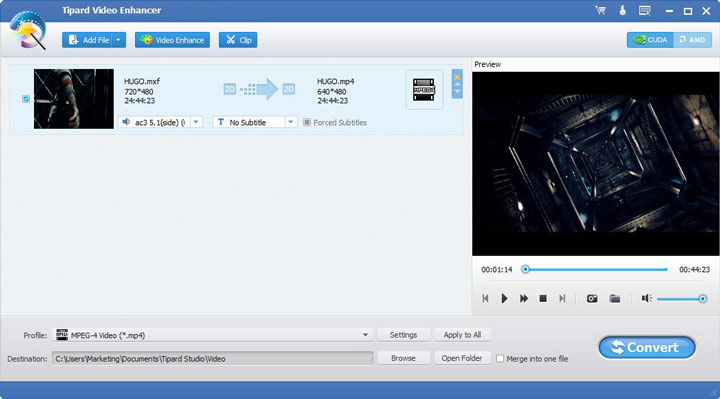
انقر على زر "إضافة ملف" لتحميل مقاطع الفيديو التي تريد دمجها من النافذة المنبثقة.
الخطوة 3. دمج ملفات الفيديو في ملف واحد
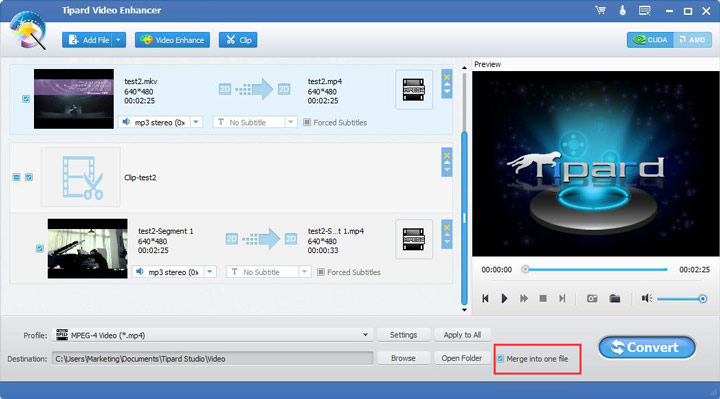
اختر مقاطع الفيديو التي تريد دمجها ووضع علامة "دمج في ملف واحد". على غرار Free Video Combiner ، فإنه يمكنك من قص الفيديو إلى أجزاء واختيار تنسيق الإخراج والمجلد الوجهة. ما هو أكثر من ذلك ، فإنه يوفر لك إعدادات مختلفة لتحرير الفيديو ، وتعزيز جودة الفيديو وضبط تأثيرات الإخراج. بعد الانتهاء من جميع الإعدادات ، يمكنك النقر على الزر "تحويل" لدمج مقاطع الفيديو.
مقارنة مع Free Video Combiner ، يمكن أن يمنح المزيد من الوظائف لتحسين تحرير الفيديو الخاص بك. بالإضافة إلى ذلك ، يمكن أن يضمن لك فيديو فائق السرعة يجمع بين السرعة وجودة الفيديو عالية الانتاج. يمكن أن يدعم الفيديو المدمج للغاية أيًا من أجهزة iOS و Android.
نتحدث بشكل أساسي عن كيفية دمج مقاطع الفيديو مع تطبيقين لموضع مقاطع الفيديو في هذه المشاركة. يمكنك تنزيلها مجانًا وتجربتها. آمل أن تتمكن بسهولة من الانضمام إلى مقاطع الفيديو الخاصة بك معًا كما تريد.